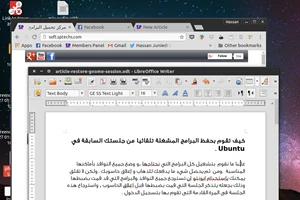
ولجعل ابونتو يقوم بحفظ جلستك الحالية مع التطبيقات المفعلة واسترجاعها عند تسجيل الدخول من جديد، سوف نستخدم أداة dconf-editor هذا الأداة تقوم باستبدال أداة موجودة في إصدارات سابقة من ابونتو gconf-editor ولكن هذا الأداة ليست متوفرة بشكل افتراضي اذ يتوجب علينا تثبيتها
وللقيام بذلك نقوم بالخطوات التالية :
نفتح ال Terminal اما من خلال البحث عنها ضمن قائمة البرامج او باستخدام اختصار لوحة المفاتيح (Ctrl + Alt + T) وثم نكتب :
sudo apt-get install dconf-tools
قم بإدخال كلمة السر الخاصة بك واضغط على مفتاح Enter ليبدأ تنزيل وتثبيت الأداة على حاسوبك .
بعد ان تم تثبيت الأداة يمكنك الآن البحث عنها ضمن قائمة البرامج :
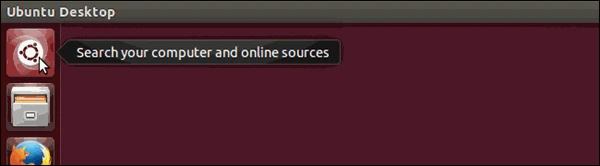
ابدأ بكتابة "dconf editor” في صندوق البحث وعندما يظهر العنصر الذي نبحث عنه “dconf editor” اضغط على الأيقونة لتشغيل الأداة .
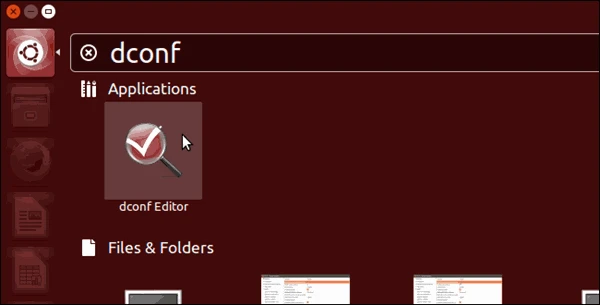
In the “dconf Editor” window، click the right arrow next to “org” in the left pane to expand that branch of the tree.
في نافذة الأداة اضغط على السهم بجانب "org” في الجهة اليسرى لعرض محتوى هذه القائمة .
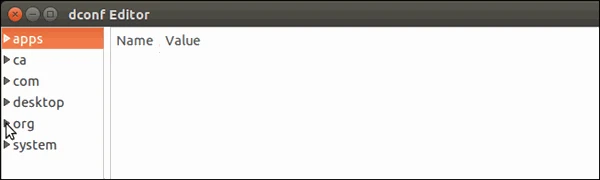
ضمن محتوى القائمة "org” اضغط على السهم بجانب كلمة "gnome”
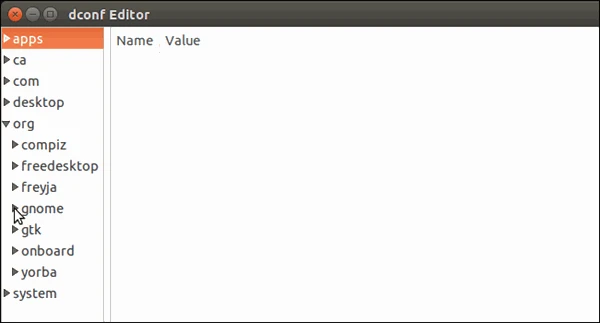
اسفل قائمة "gnome” اختر "gnome-session” . في القسم الأيمن حدد الخيار "auto-save-session” وذلك لتفعيله .
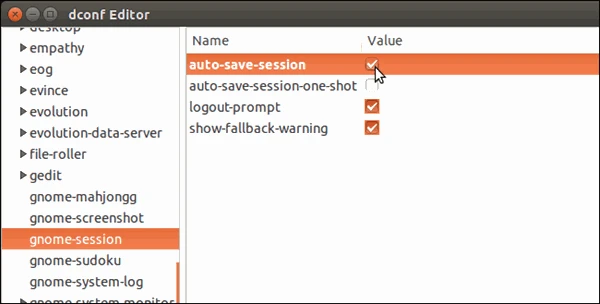
قم بإغلاق نافذة الأداة "dconf editor” بالضغط على زر الأغلاق "X” في أعلى يسار النافذة .
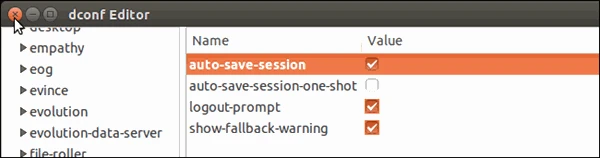
في المرة القادمة التي تقوم بها بتسجيل الخروج ومن ثم تسجيل الدخول . سيتم الحفاظ على جلستك وكل البرامج التي قمت بتشغيلها .